Es casi común que cuando trabajamos con VMWare Server o VMWare WorkStation tenemos pequeñas dificultades en la resolución de pantalla de nuestra virtual machine e incluso la velocidad de video.
para este pequeño problema existe la solución VMWare Tools, la instalación en Windows es casi automatica y muy facil de seguir; pero en Linux hay algunos pasos que seguir, asi es que de eso nos vamos a encargar en este tema.
Si desea tener la idea mas clara le sugiero lea un tema anterior sobre la instalación de VMWare Server por que sobre esa version de VMWare es con que vamos a trabajar, aunque en la version WorkStation los pasos son los mismos.
http://superahacker.blogspot.com/2009/05/instalacion-vmware-server.html
Instalación
Primero tendremos que instalar el compilador C para Linux.
Si Ud cuenta con una Virtual Machine que esta sobre VMWare Server como es nuestro caso, tendra que dirigirse a la ficha [Summary] y usar la opcion Install VMWare Tools.. del menu de [Status], tal como se muestra en esta imagen.
Este es un mensaje de Advertencia de la instalación de VMWare Tools damos clic en [Yes].
A continuación podemos observar un mensaje de que instalación de VMWare Tools se puede hacer desde la Unidad de CD-ROM o DVD y que usando la consola se complete la instalación.
Si observamos la imagen tenemos la Unidad de CD-ROM emulada unos archivos VMWare Tools con los cuales haremos la instalación.
Es momento de Montar la Unidad CD-ROM
#mount: mount point /mnt/cdrom does not exist.
si nos devolviera un mensaje similar a este tendriamos que crear el directorio de montaje y luego montarlo.
#mount: block device /dev/cdrom is write-protected, mounting read-only
si nos devolviera un mensaje similar a este, nos indica que la unidad montada es de solo lectura.
Es momento de copiar el RPM al directorio /tmp para poder hacer la instalación.
Una vez copiado nos dispondremos a inciar la instalacion del RPM.
Esta es la instruccion que inicia la instalacion en si del VMWAre Tools
Si observa el mensaje anterior dice que podemos invocar VMWare Tools usando el comando /usr/bin/vmware-toolbox.
ahora es recomendable reiniciar Linux para tener las nuevas resoluciones.
Una vez iniciado el Linux nos vamos a menu Preferencias/Resolucion de pantalla.
y escogemos a nuestro gusto la resolución y luego le damos en el boton [Aplicar].
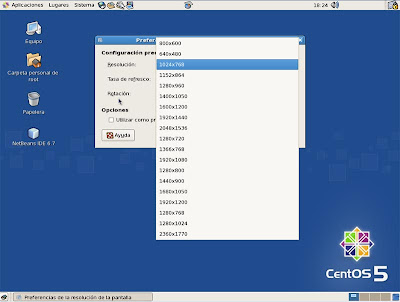
Ahora no hay escusas para no mejor nuestra forma de trabajar con VMWare.
para este pequeño problema existe la solución VMWare Tools, la instalación en Windows es casi automatica y muy facil de seguir; pero en Linux hay algunos pasos que seguir, asi es que de eso nos vamos a encargar en este tema.
Si desea tener la idea mas clara le sugiero lea un tema anterior sobre la instalación de VMWare Server por que sobre esa version de VMWare es con que vamos a trabajar, aunque en la version WorkStation los pasos son los mismos.
http://superahacker.blogspot.com/2009/05/instalacion-vmware-server.html
Instalación
Primero tendremos que instalar el compilador C para Linux.
yum install gcc gcc-c++ autoconf automake
yum install kernel-devel
Si Ud cuenta con una Virtual Machine que esta sobre VMWare Server como es nuestro caso, tendra que dirigirse a la ficha [Summary] y usar la opcion Install VMWare Tools.. del menu de [Status], tal como se muestra en esta imagen.
Este es un mensaje de Advertencia de la instalación de VMWare Tools damos clic en [Yes].
A continuación podemos observar un mensaje de que instalación de VMWare Tools se puede hacer desde la Unidad de CD-ROM o DVD y que usando la consola se complete la instalación.
Si observamos la imagen tenemos la Unidad de CD-ROM emulada unos archivos VMWare Tools con los cuales haremos la instalación.
Es momento de Montar la Unidad CD-ROM
mount /dev/cdrom /mnt/cdrom
#mount: mount point /mnt/cdrom does not exist.
si nos devolviera un mensaje similar a este tendriamos que crear el directorio de montaje y luego montarlo.
mkdir /mnt/cdrom
mount /dev/cdrom /mnt/cdrom
#mount: block device /dev/cdrom is write-protected, mounting read-only
si nos devolviera un mensaje similar a este, nos indica que la unidad montada es de solo lectura.
Es momento de copiar el RPM al directorio /tmp para poder hacer la instalación.
cp /mnt/cdrom/VMwareTools-2.0.0-122956.i386.rpm /tmp
Una vez copiado nos dispondremos a inciar la instalacion del RPM.
cd /tmp
rpm -i /tmp/VMwareTools-2.0.0-122956.i386.rpm
Esta es la instruccion que inicia la instalacion en si del VMWAre Tools
/usr/bin/vmware-config-tools.pl
#Aparecera todo este testamento
Stopping VMware Tools services in the virtual machine:
Guest operating system daemon: [ OK ]
Trying to find a suitable vmmemctl module for your running kernel.
The module bld-2.6.18-8.el5-x86_64smp-RHEL5 loads perfectly in the running
kernel.
Trying to find a suitable vmhgfs module for your running kernel.
The module bld-2.6.18-8.el5-x86_64smp-RHEL5 loads perfectly in the running
kernel.
Trying to find a suitable vmblock module for your running kernel.
The module bld-2.6.18-8.el5-x86_64smp-RHEL5 loads perfectly in the running
kernel.
[EXPERIMENTAL] The Virtual Machine Communication Interface (VMCI) service
provides a new communication capability with the Host, primarily for
development at the moment. Would you like to enable this feature? [no] yes
Trying to find a suitable vmci module for your running kernel.
The module bld-2.6.18-8.el5-x86_64smp-RHEL5 loads perfectly in the running
kernel.
#En este punto se preguntara la resolucion
#de la pantalla que se desea usar, ahi uno
#pone la que se ajuste a sus necesidades
[3] 12
Argument "redhat" isn't numeric in numeric eq (==) at /usr/bin/vmware-config-tools.pl line 5862, line 7.
Argument "redhat" isn't numeric in numeric eq (==) at /usr/bin/vmware-config-tools.pl line 5862, line 7.
Argument "redhat" isn't numeric in numeric eq (==) at /usr/bin/vmware-config-tools.pl line 5899, line 30.
Argument "redhat" isn't numeric in numeric eq (==) at /usr/bin/vmware-config-tools.pl line 5899, line 30.
X Window System Version 7.1.1
Release Date: 03 Ago 2009
X Protocol Version 11, Revision 0, Release 7.1.1
Build Operating System: Linux 2.6.18-53.1.14.el5 x86_64 Red Hat, Inc.
Current Operating System: Linux centos5.superahacker.com 2.6.18-92.el5 #1 SMP Tue Jun 10 18:51:06 EDT 2008 x86_64
Build Date: 03 Ago 2009
Build ID: xorg-x11-server 1.1.1-48.41.el5
Before reporting problems, check http://wiki.x.org
to make sure that you have the latest version.
Module Loader present
Markers: (--) probed, (**) from config file, (==) default setting,
(++) from command line, (!!) notice, (II) informational,
(WW) warning, (EE) error, (NI) not implemented, (??) unknown.
(++) Log file: "/tmp/vmware-config0/XF86ConfigLog.5561", Time: Sat Nov 1 22:29:24 2008
(++) Using config file: "/tmp/vmware-config0/XF86Config.5561"
X is running fine with the new config file.
FreeFontPath: FPE "unix/:7100" refcount is 2, should be 1; fixing.
Starting VMware Tools services in the virtual machine:
Switching to guest configuration: [ OK ]
Guest filesystem driver: [ OK ]
Mounting HGFS shares: [FAILED]
Guest memory manager: [ OK ]
New Host-Guest communications path: [ OK ]
Blocking file system: [ OK ]
DMA setup: [ OK ]
Guest operating system daemon: [ OK ]
The configuration of VMware Tools 6.0.4 build-93057 for Linux for this running
kernel completed successfully.
You must restart your X session before any mouse or graphics changes take
effect.
You can now run VMware Tools by invoking the following command:
"/usr/bin/vmware-toolbox" during an X server session.
Enjoy,
Si observa el mensaje anterior dice que podemos invocar VMWare Tools usando el comando /usr/bin/vmware-toolbox.
/usr/bin/vmware-toolbox
ahora es recomendable reiniciar Linux para tener las nuevas resoluciones.
shutdown -r now
Una vez iniciado el Linux nos vamos a menu Preferencias/Resolucion de pantalla.
y escogemos a nuestro gusto la resolución y luego le damos en el boton [Aplicar].
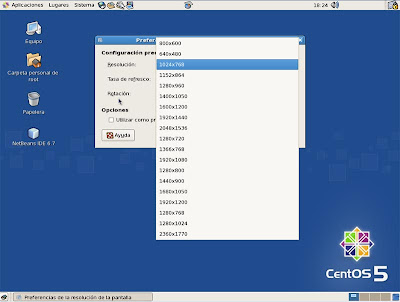
Ahora no hay escusas para no mejor nuestra forma de trabajar con VMWare.
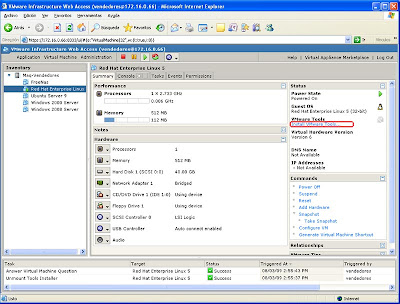




Muy bien, muchas gracias me fue muy util :D
ResponderBorrar